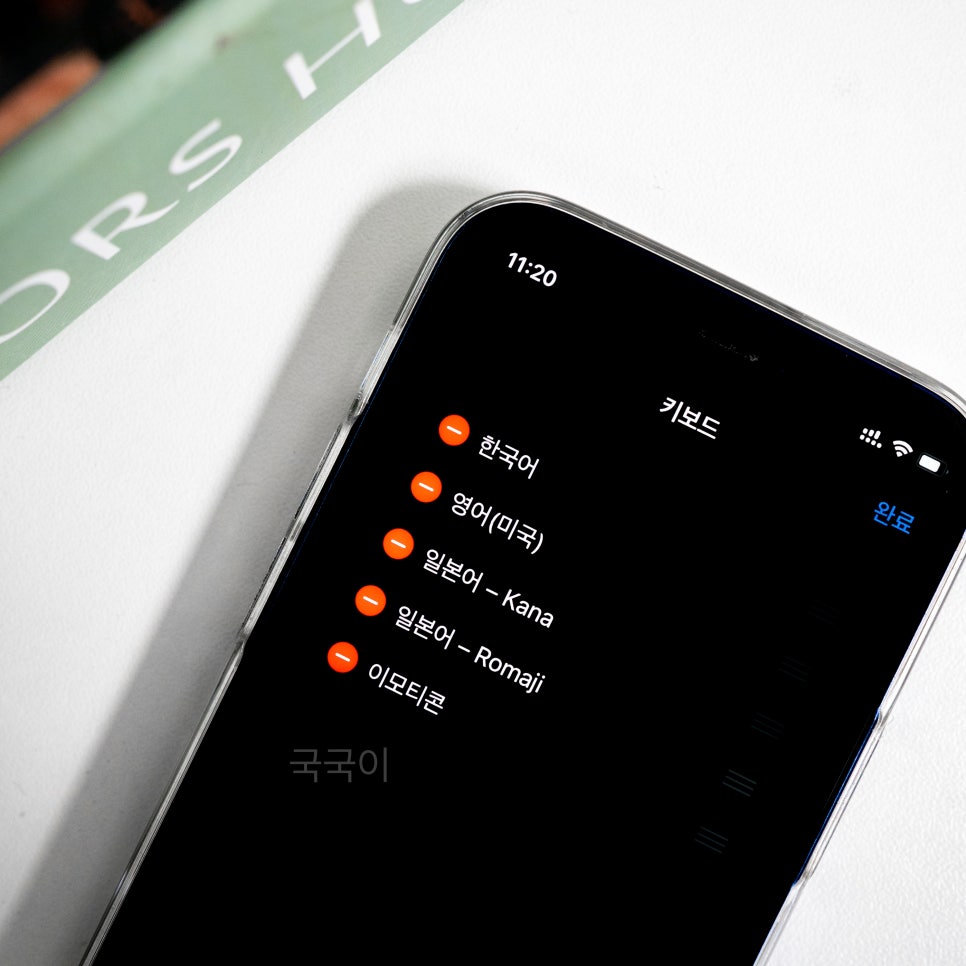아이폰 일본어 자판 휴대폰 키보드 추가 Kana Romaji 입력방법 (ft. 가타카나 한자 탁음 반탁음 장음 전환)
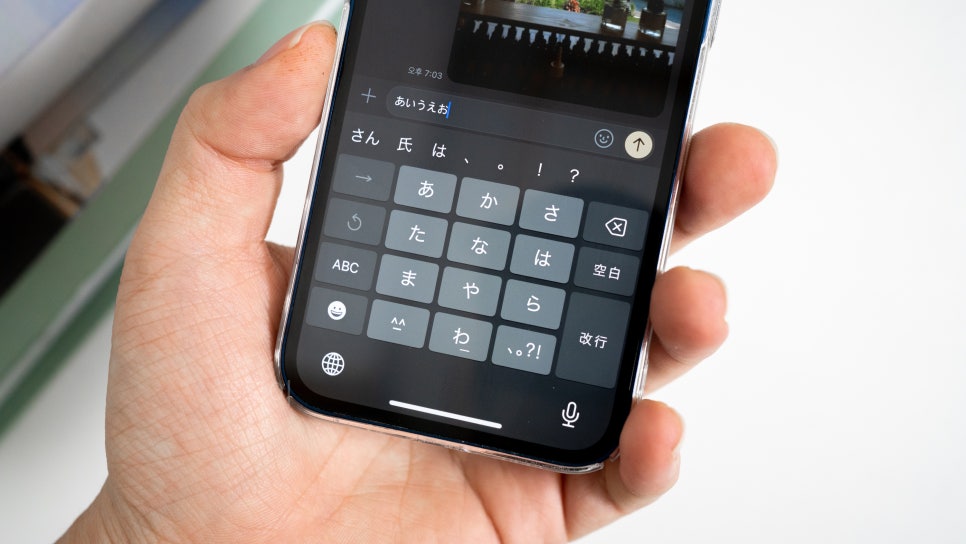
필자는 요즘 일본어를 공부하고 있다. 히라가나, 가타카나를 휴대폰에 입력하는 것이 아직 어색하다. 이번 포스팅을 통해 아이폰에 일본어 자판 Kana(가나), Romaji(로마지)를 추가하는 것과 가타카나와 한자, 탁음, 반탁음, 장음 전환 입력방법까지 소개해 보겠다.
아이폰 일본어 자판 추가
일본은 애플 신제품의 1차 출시국이다. 그래서 일본어 히라가나는 물론이고 가타카나, 한자 전환이 갤럭시 키보드에 비해 최적화가 잘 되어 있다. 우선 아이폰의 '설정'으로 들어가주자. 갤럭시의 경우 한자와 가타카나 입력이 쉽지 않다.

이어서 '일반'으로 접속해 주면 된다.

그럼 '키보드'라는 항목이 보일 거다. 이곳으로 들어가주자.
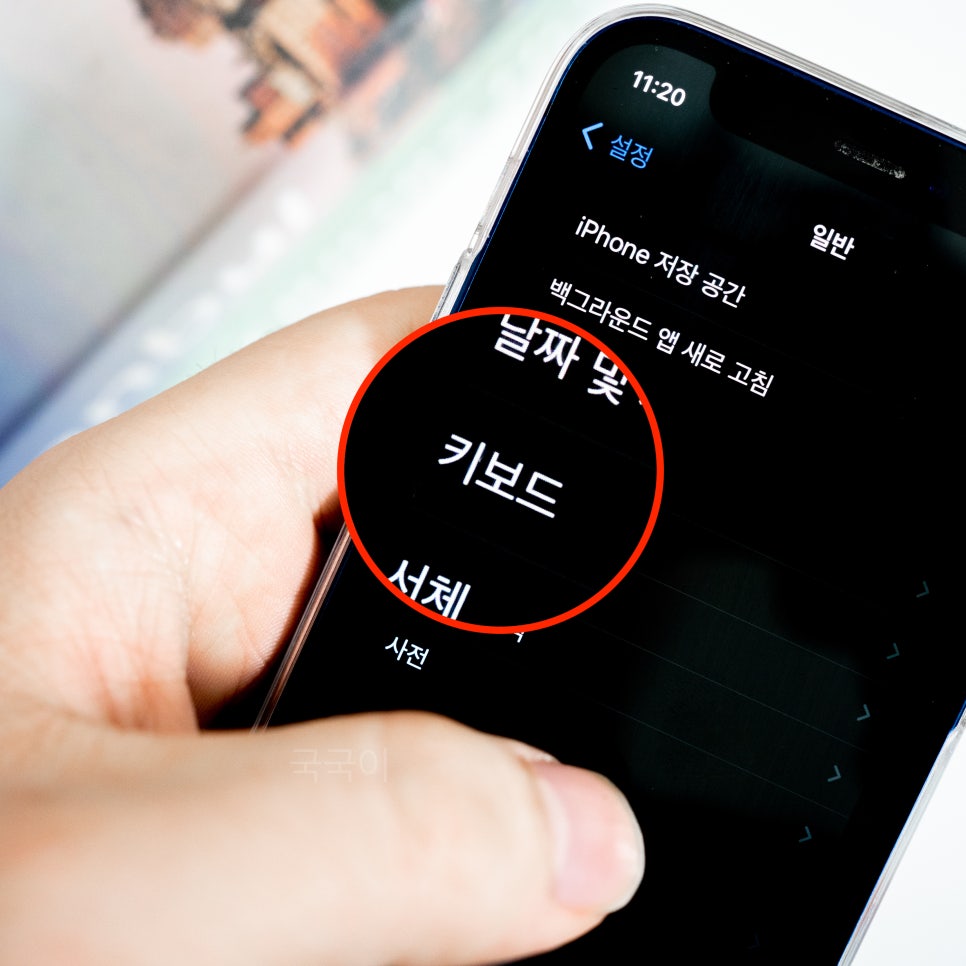
다시 한번 가장 상단의 '키보드' 버튼을 눌러주자.
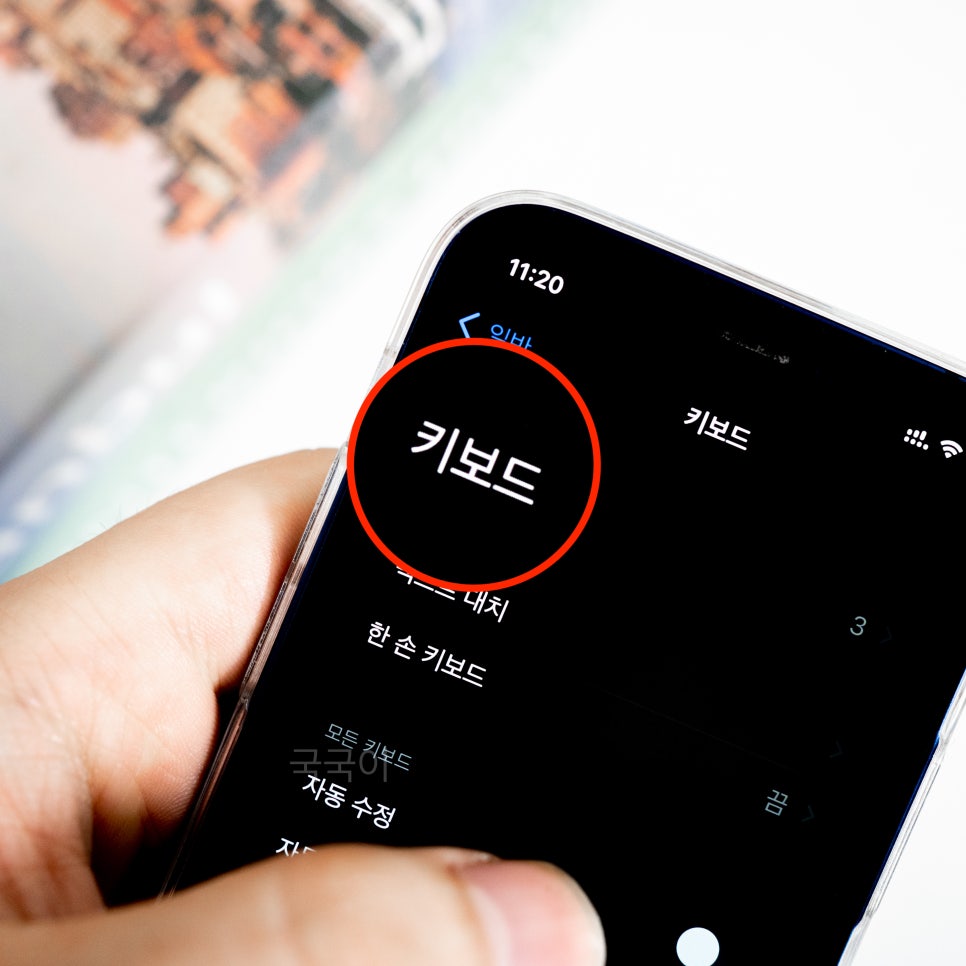
그럼 아마 한국어, 영어, 이모티콘으로 구성되어 있을 거다. 일본어 자판을 더해주기 위해 '새로운 키보드 추가'를 눌러주면 된다.
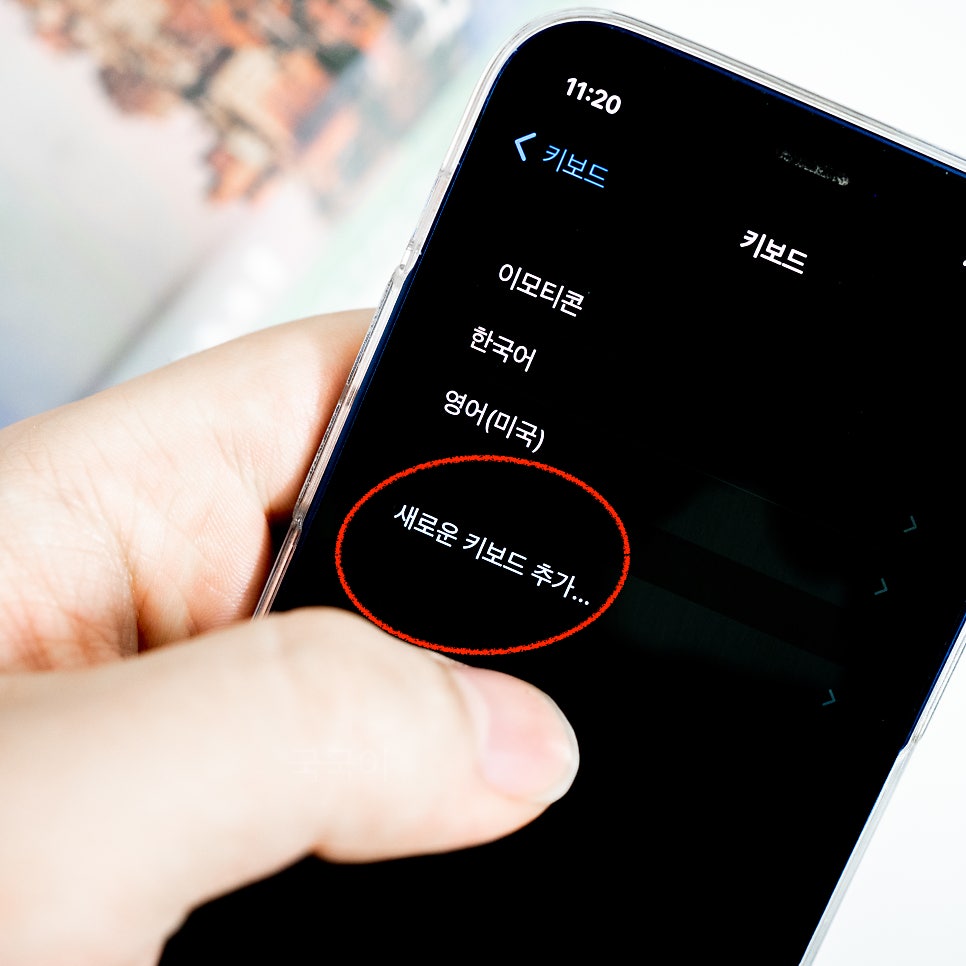
'일본어'로 검색해 보면 Kana, Romaji 두 가지가 나온다. 일본인들은 보통 화면이 작은 스마트폰의 경우 Kana의 방식을 사용하고, 태블릿, 컴퓨터에서는 Romaji 방식을 사용한다고 한다. 두 가지를 모두 추가하여 어떤 방식인지 살펴보자.
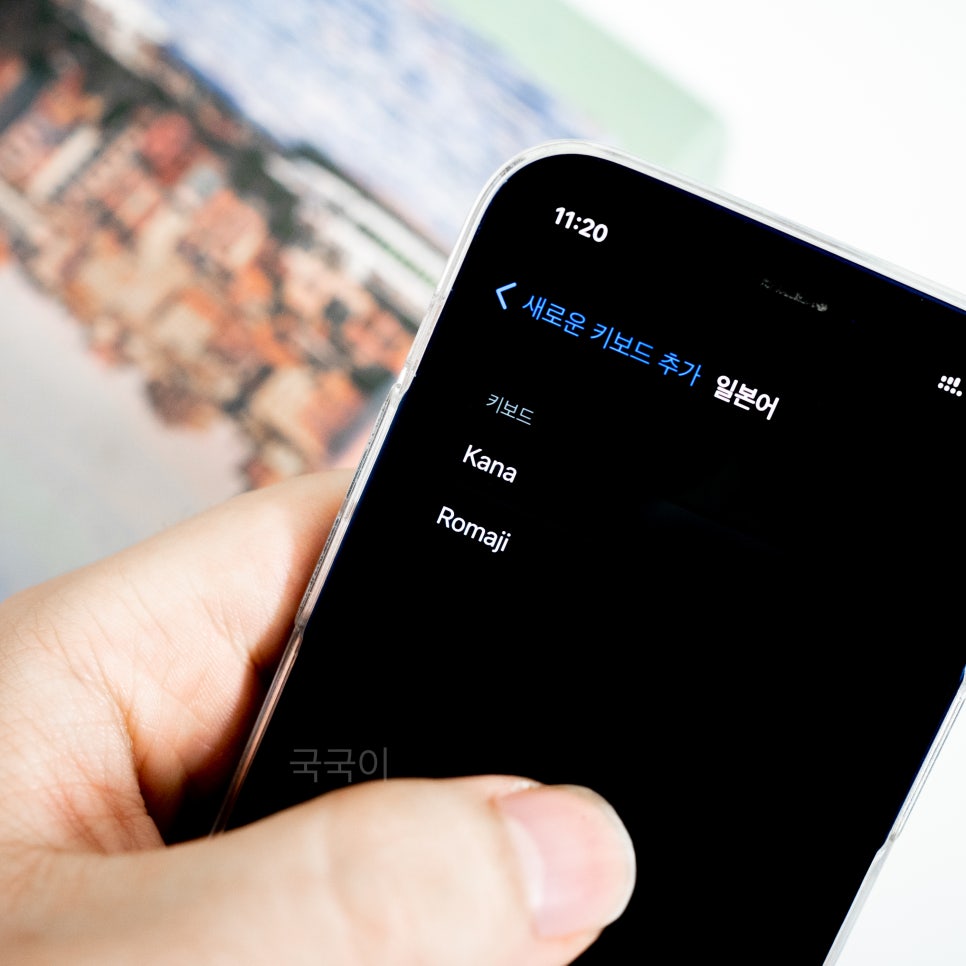
추가를 해주고 이모티콘보다 순서를 위로 지정해 주는 것이 좋다. 그래야 지구본 버튼을 눌렀을 때 '한글 - 영어 - 일본어' 변환이 되기 때문이다.
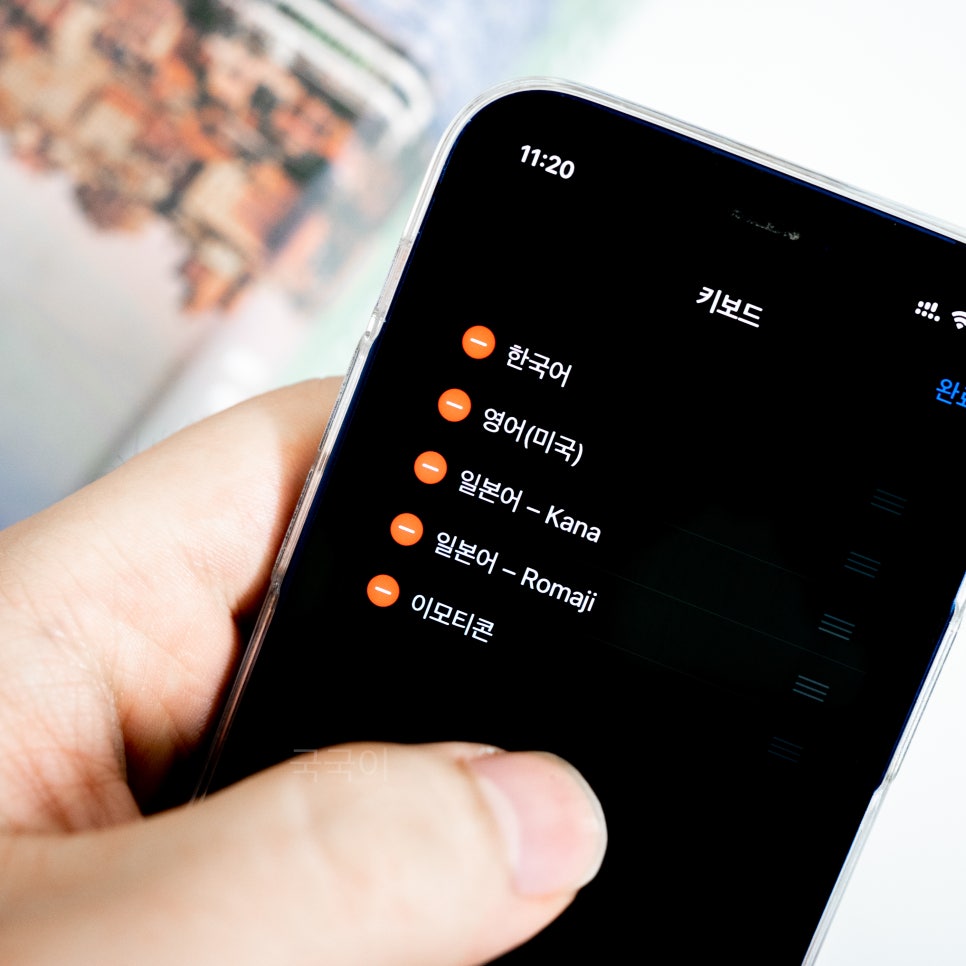
이렇게 하고 카카오톡 채팅으로 들어가서 좌측 하단의 지구본을 눌러주면 Kana, Romaji 자판이 휴대폰에 추가되어 있는 것을 확인할 수 있다.
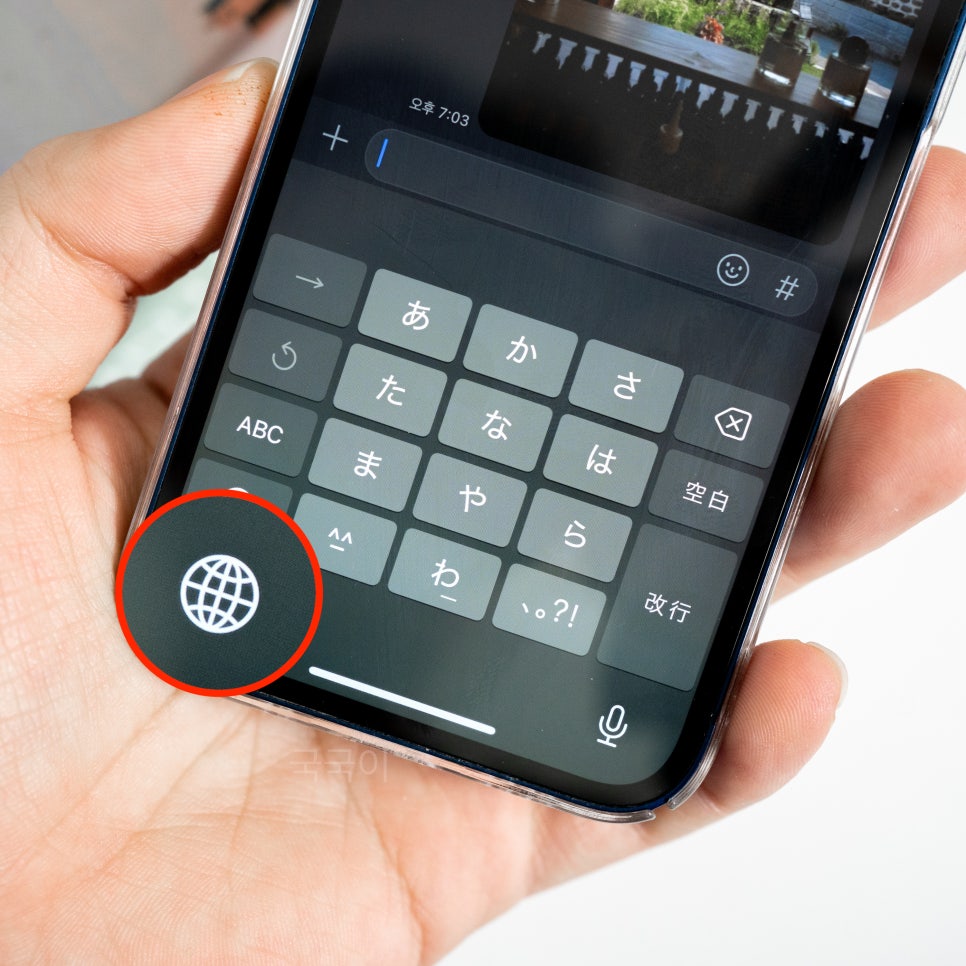
아래는 필자가 고맙다를 뜻하는 ありがとう(아리가토우)를 가나, 로마지 두 가지 방식으로 타이핑하는 것을 담은 영상이다. 필자도 배운지 얼마 안 되어서 그런직 Romaji의 속도가 빠르다. 일단 둘 다 사용해 보고 결정해 보자.
Kana 사용법
우선 Kana의 경우 한글의 쿼티와 비슷한 형태로 나온다. 대부분의 일본인들이 휴대폰에서 해당 방식을 쓴다고 한다고 하니 똑같이 따라 해주는 것이 좋다. 연속해서 눌러주거나 꾹 누르고 있으면 'あいうえお'를 전환할 수 있다.
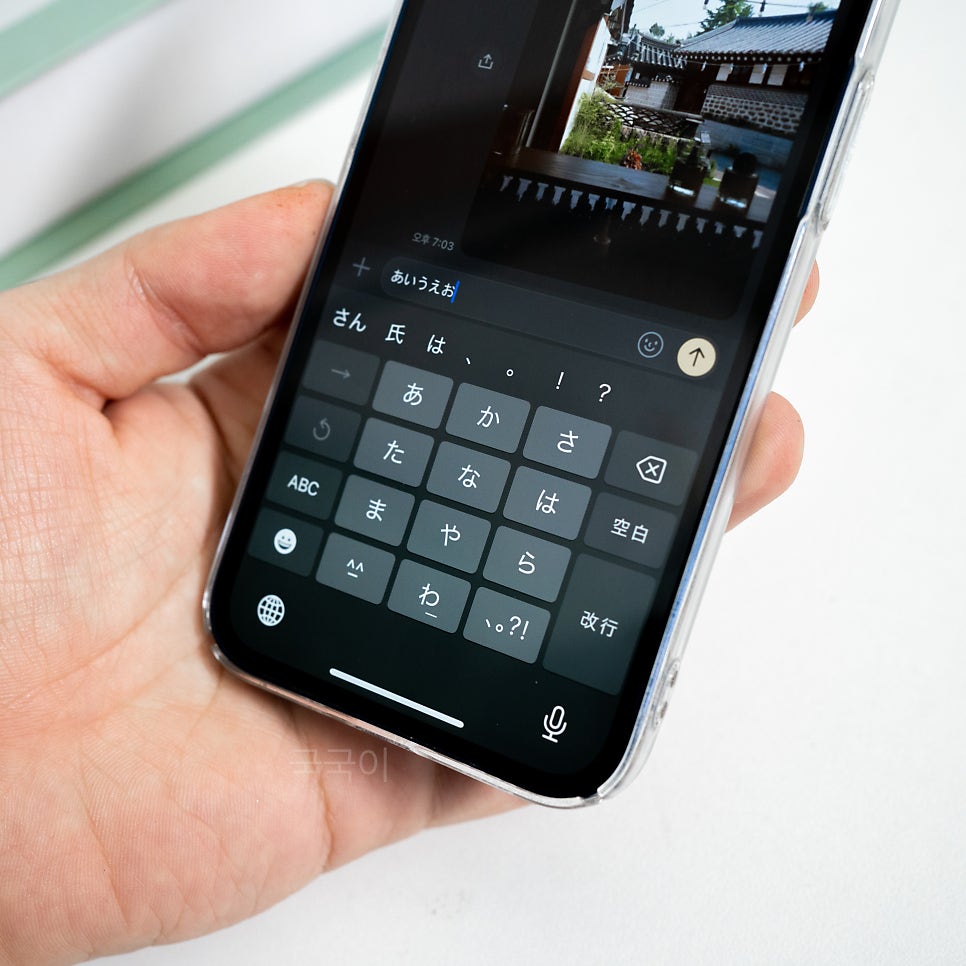
탁음, 반탁음의 경우 좌측 하단에 있는 버튼을 눌러주면 쉽게 변경해 줄 수 있다. 예를 들어 'か'에서 버튼을 한 번 눌러주면 'ありがとう(아리가토우)'를 입력할 때 사용하는 'が' 탁음을 입력해 줄 수 있다. 반탁음도 같은 방식이다.
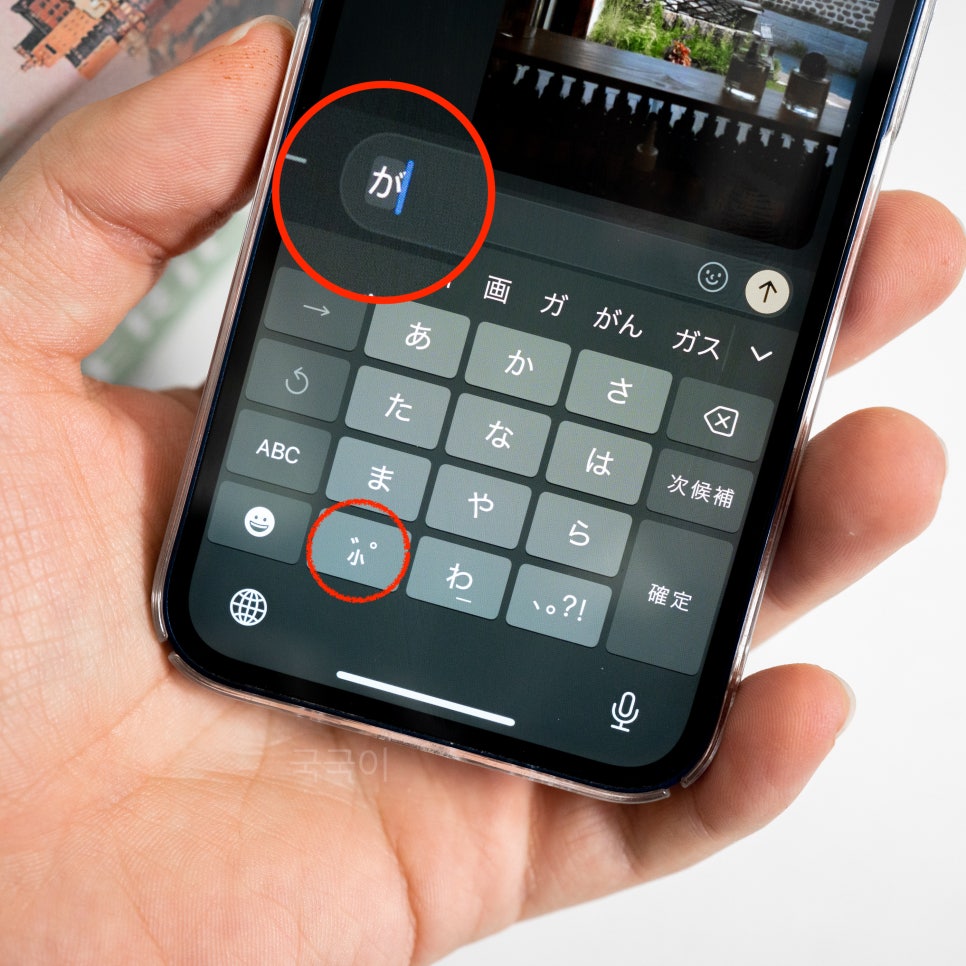
장음의 경우 아래의 'わ' 버튼을 4번 눌러주면 'ㅡ'로 바뀐다. 해당 방식을 활용하여 타이핑해 주면 된다. 이렇게 하면 탁음, 반탁음, 장음을 모두 사용할 수 있다. 하지만 한자와 가타카나는 아무리 찾아도 버튼이 없다.
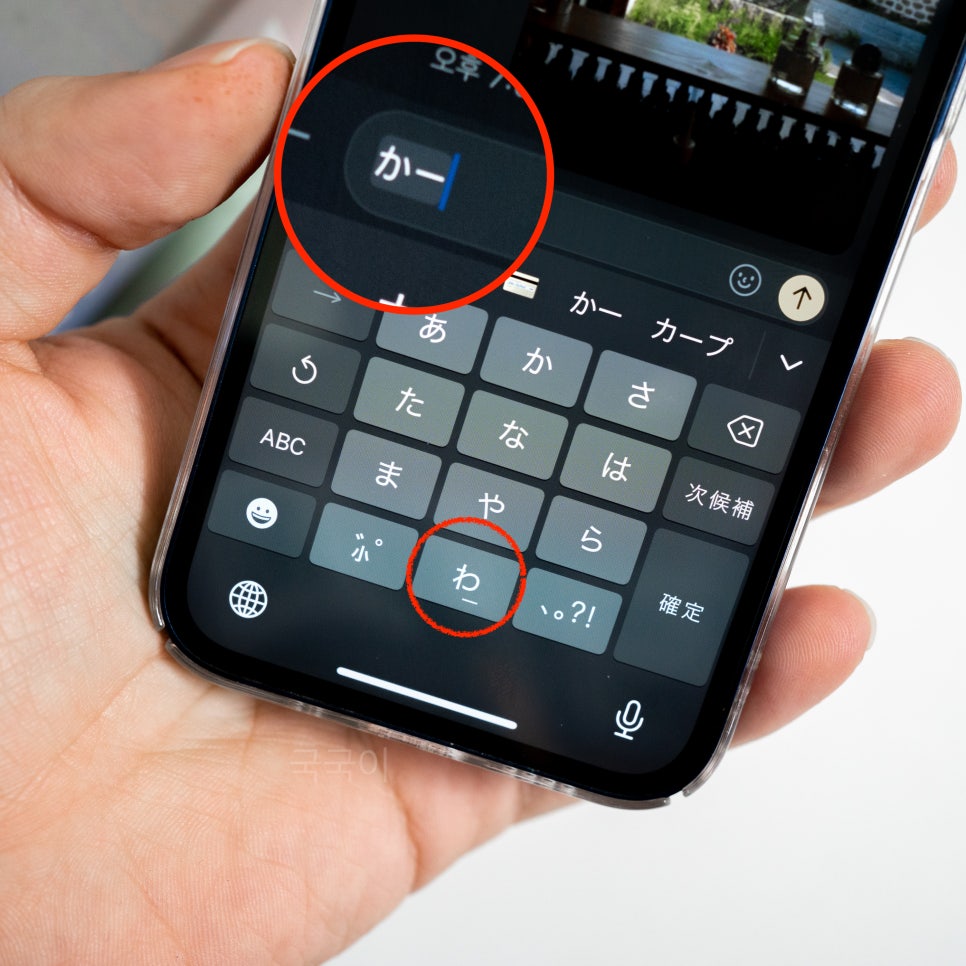
키보드의 한계로 한자와 가타카나는 상단에 추천되는 항목을 활용해 주어야 한다. 예를 들어 할인을 뜻하는 단어 'わりびき'를 타이핑해 주면 상단에 이에 해당하는 한자가 나온다.
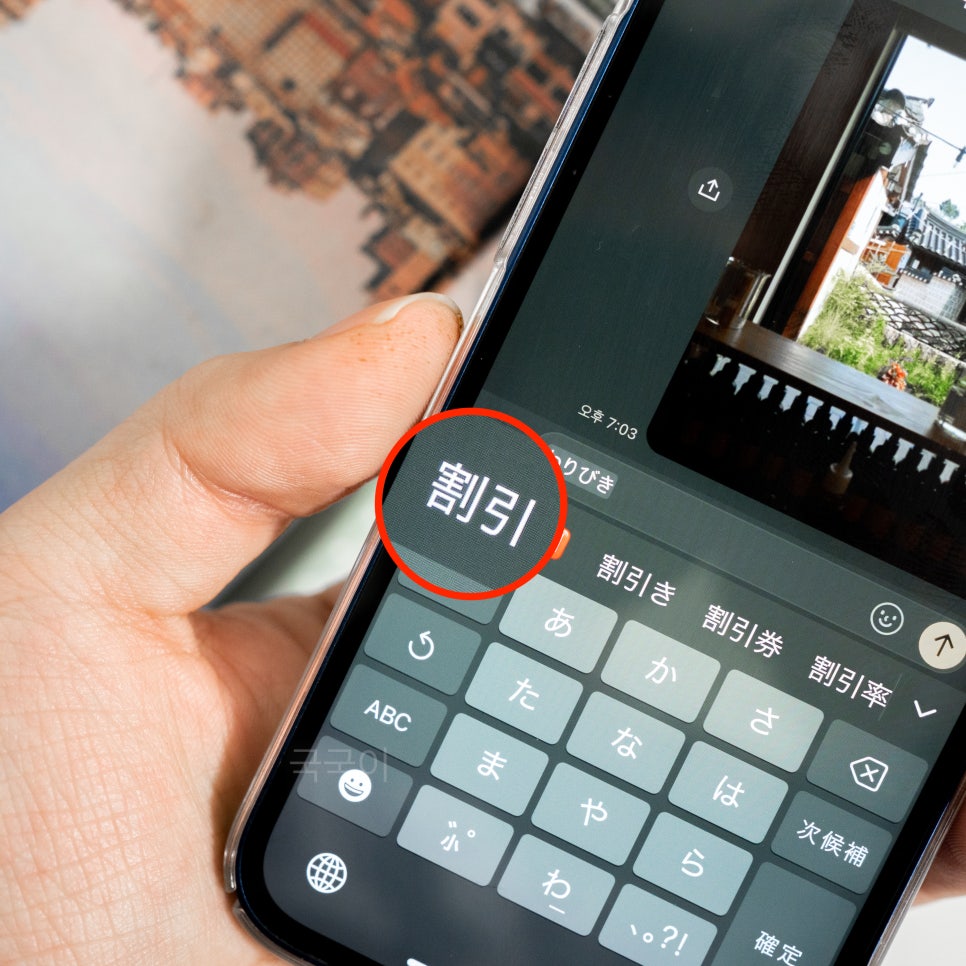
우측의 '아래' 버튼을 눌러주면 가타카나도 찾을 수 있다.
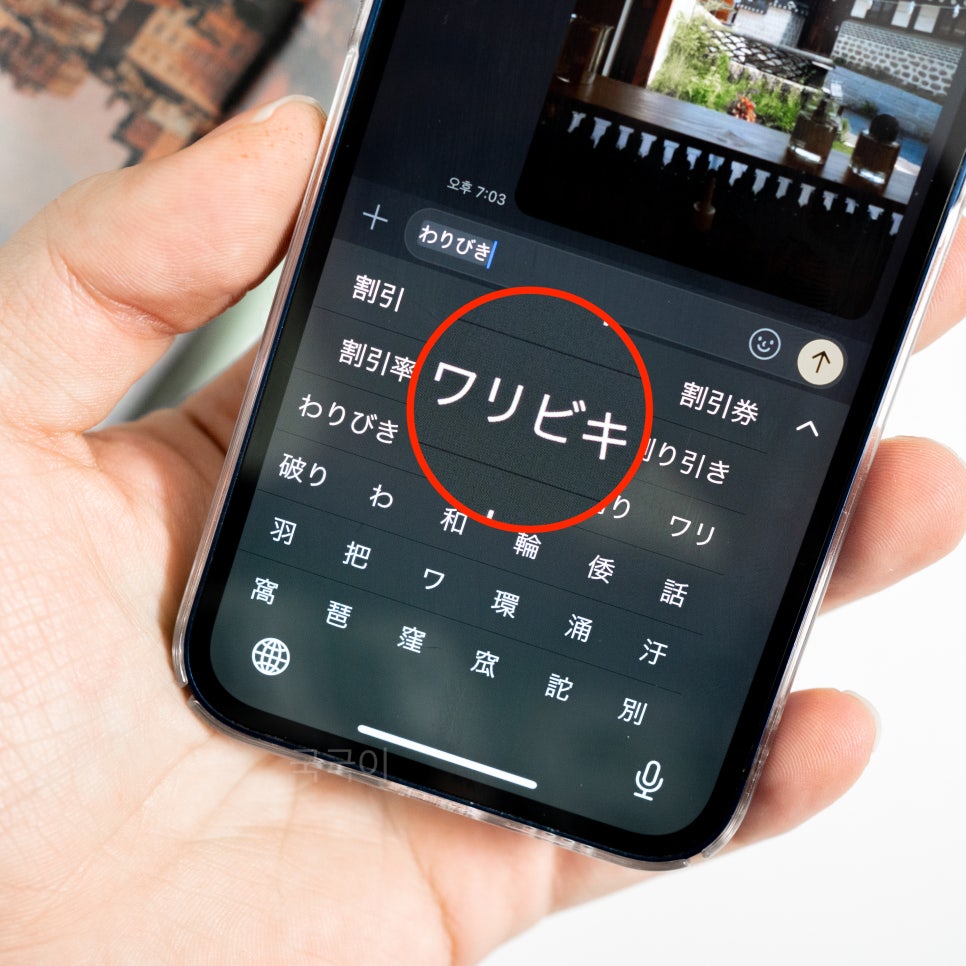
Romaji 사용법
아이폰과 같은 휴대폰에서는 Kana의 방식이 편리하지만, PC에서는 Romaji를 쓰는 것이 속도가 빠르다. 연속으로 누르는 Kana의 방식과 달리 Romaji에서는 해당하는 알파벳을 타이핑해 주어야 한다. 예를 들어 '아'라면 'あ'를 눌러주면 된다.

아래와 같이 문자에 따른 알파벳을 정리해 보았다. 탁음, 반탁음 등에 해당하는 알파벳 조합이 모두 다르다. 처음이라면 어려울 수 있지만 한 번만 써보면 금방 익숙해진다. 외워두면 컴퓨터 키보드에서 쓰는 것이 정말 편해진다.
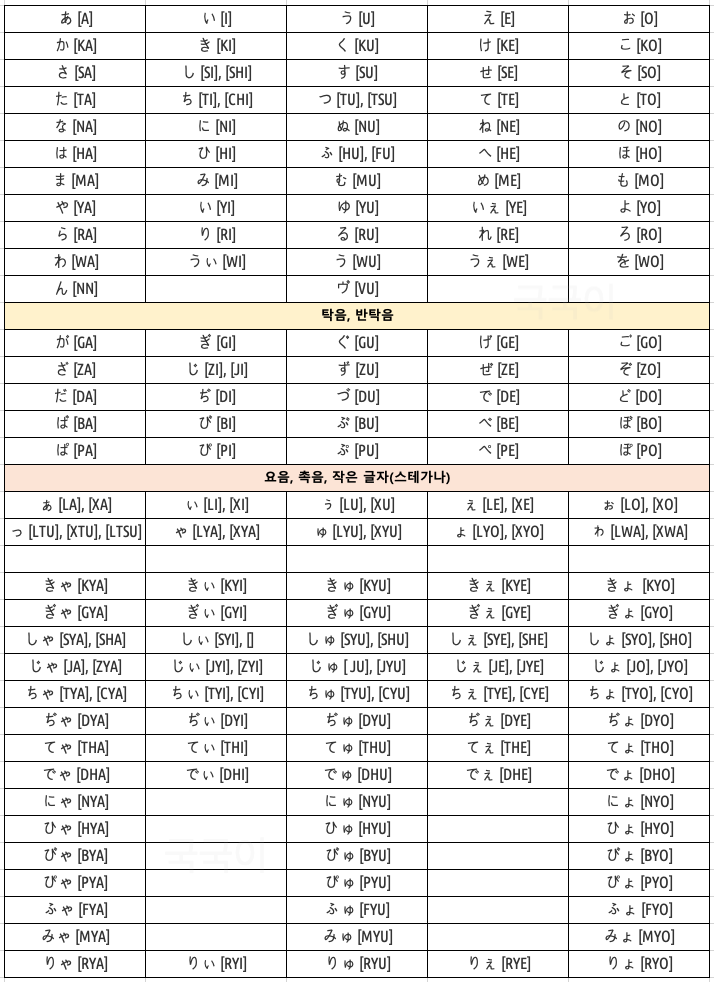
오류가 있다면!
혹시 필자와 같이 입력이 되지 않는다면 '설정 - 일반 - 키보드'에 다시 접속해서 지우고 재설치를 하는 것을 추천한다. 종종 아이폰 소프트웨어 업데이트에 따라 오류가 생기는 경우가 있는데 당황하지 말고 다시 추가해서 사용하자. 도움이 되었기를 바란다!